Користите ТеамВиевер за удаљену везу између два рачунара
Мисцелланеа / / February 11, 2022
Могућност даљинског повезивања са другим рачунаром није нешто што је потребно сваки дан, али, када се та потреба појави, обично је за нешто важно. То би могло бити да олакша даљински помоћ од пријатеља или технички супериорне особе за решавање проблема са којим се суочавате. Такође може бити потребно када желите поделите нешто на екрану то треба показати другој особи у реалном времену. Можда желите да се повежете са сопственим рачунаром код куће са друге локације.
Важно: Почетком јуна 2016. ТеамВиевер је хакован. Њихов тим је одговорио са званично саопштењеТеамВиевер пружа одлично решење за успостављање даљинска веза између два рачунара и има више функција него што бисте очекивали. Хајде да видимо како то функционише.
Да бисте започели, мораћете да пратите ово преузимање везу и набавите верзију за Виндовс, Линук, Мац или мобилни. Када покренете датотеку за преузимање, имаћете избор да инсталирате апликацију или извршите једнократно покретање.
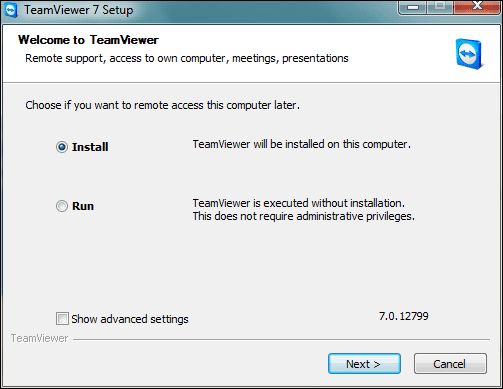
За инсталирану верзију можете изабрати да користите софтвер у личне или професионалне сврхе. Омогућава вам да извршите два главна задатка - успоставите удаљену везу или поставите састанак.
Успостављање даљинске везе
Када покренете апликацију, слетећете на њу Даљинско управљање приступ. Сада, можете или да поделите своје ИД и Лозинка са пријатељем да поделите своју машину или набавите једну од пријатеља да бисте приступили његовом/њеном рачунару.
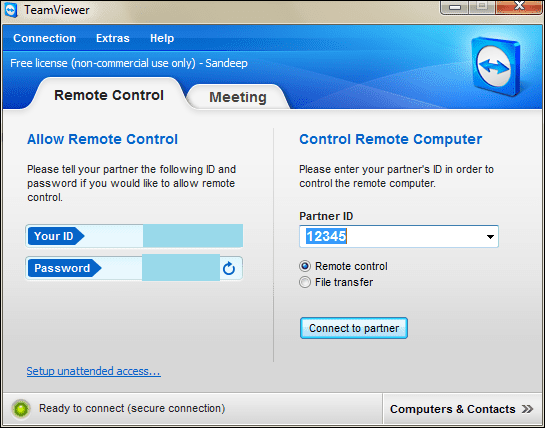
Подносилац захтева мора да унесе лична карта партнера и притисните дугме Повежите се са партнером. Након тога, мораћете да потврдите аутентичност сесије уносом лозинке.
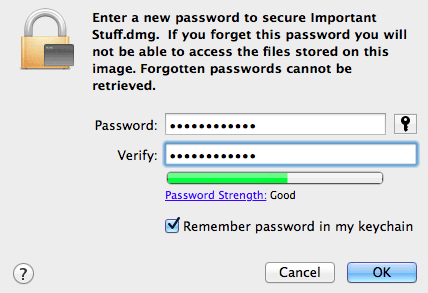
Ово вам омогућава да делите екран свог рачунара и забавите се или затражите помоћ од пријатеља. Ако желите да ваш партнер комуницира и приступи апликацији, мораћете да је активирате тако што ћете потражити обострану стрелицу на насловној траци.
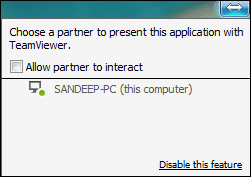
Ако изаберете своју везу да буде Пренос података типа, биће вам дозвољено слање и примање датотека. Изаберите датотеке за пренос и одредиште на другом крају. Погоди Пошаљи или Примите дугме по потреби.

Заказивање састанка
На крају састанка можда ћете желети да започнете нову сесију или да се придружите постојећој. Као што сте можда приметили, биће вам потребан пријатељ ИД састанка да се придружи седници која је у току.
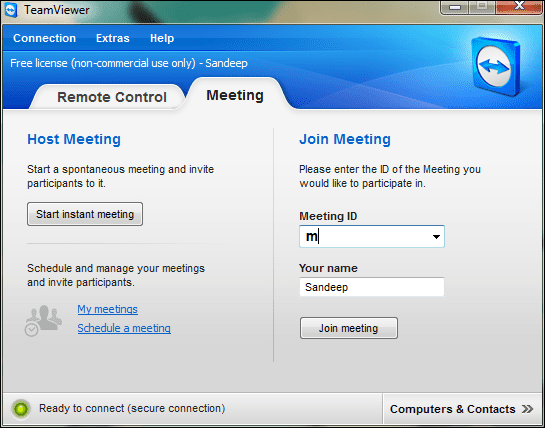
Такав ИД се генерише при започињању састанка од нуле. И нема ограничења у броју људи који се могу придружити. Интерфејс састанка вам даје све привилегије да делите датотеке, започнете конференцијски позив и упутите ВОИП или видео позив.
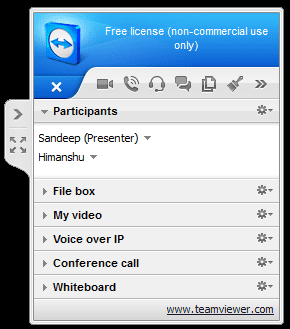
Такође можете одржавати листу састанака користећи везу за заказивање састанака на интерфејсу. Постаје део вашег профила.
Креирање приступа без надзора
Ова функција вам омогућава да креирате самосталну сесију да бисте могли да јој приступите било где. Повезано је са Веза картицу и захтева да се региструјете и креирате кориснички профил.
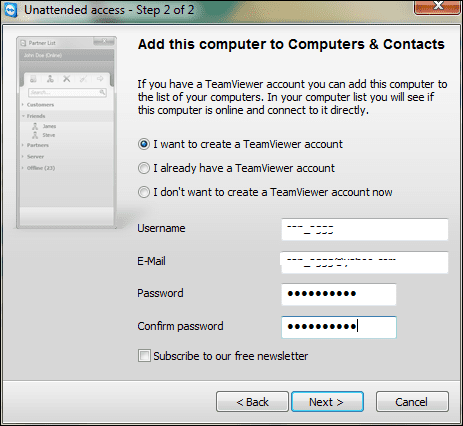
Пре тога ћете морати да изаберете лозинку за такву везу. Након тога, моћи ћете да приступите својој машини даљински тако што ћете се пријавити на свој налог.
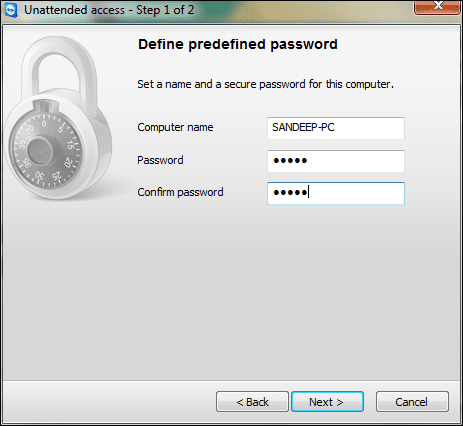
Доступне су одредбе за коришћење апликације Теам Виевер или веб услуге (идите на веб локацију) за такав приступ.
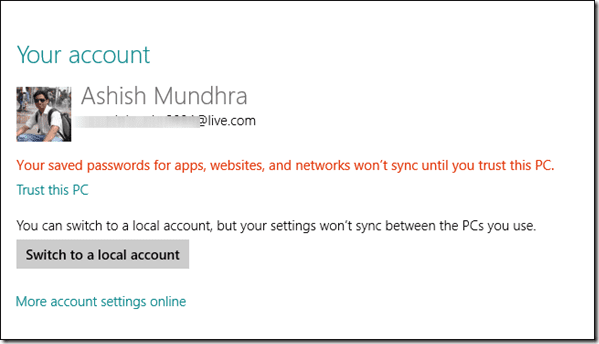
остало: Под Ектрас на картици ћете наћи неколико опција које вам остављамо да истражите. Основе за почетак коришћења алата су једноставне као што смо навели. И све то долази бесплатно. У оквиру свог профила можете одржавати листу контаката и рачунара који вам могу затребати.
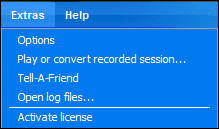
Закључак
Користио сам многе алате који обећавају да ће пружити такву врсту услуге, али ово је најбоље што сам имао до сада. Захтевати више од овога бесплатно вероватно није исправно јер је више од праведног веб конференција (и имају про верзије на располагању).
Последњи пут ажурирано 2. фебруара 2022
Горњи чланак може садржати партнерске везе које помажу у подршци Гуидинг Тецх. Међутим, то не утиче на наш уреднички интегритет. Садржај остаје непристрасан и аутентичан.



